OpenShot 視頻編輯器更改寬高比、裁剪、修剪、捕捉、旋轉、剪切和調整視頻。是的,這個開源軟件提供了數百個每個人都在談論的屬性和功能。事實上,它因其美麗的屬性而被標記為屢獲殊榮的軟件。所以,如果您想刪除視頻中不需要的部分,為什麼不使用這個談論工具,對吧?此外,它可以通過 Chrome OS、macOS、Linux 和 Windows 訪問,因此您很容易獲得它。
但是,體驗過這個工具的人都知道,做任務會很麻煩,表現出不安的程序。此外,一些報告表明其他人在嘗試時遇到了故障 在 OpenShot 中裁剪視頻,尤其是在導入文件時。幸運的是,本文將進一步讓您了解如何方便、有效、快速地裁剪視頻。
第 1 部分。有關如何在 OpenShot 中裁剪視頻的詳細步驟
如前所述,如果您不知道如何使用 OpenShot,則使用它可能會很麻煩。因此,出於這個原因,我們將在下面為您提供有關如何在 OpenShot 上裁剪視頻的詳細步驟,這首先是發布該帖子的原因。因此,無需進一步的告別,讓我們開始吧!
步驟1安裝
首先,下載以在您的設備上安裝軟件。請記住,您在執行此操作時必須警惕任何警報,因為此軟件將使您自行承擔安裝它的風險。
第2步導入文件
安裝後,準備導入您的文件。為此,只需單擊 加 綠色圖標,以及頂部的絲帶。然後,一旦文件進入,右鍵單擊鼠標,然後選擇 添加到時間線.它可以在 OpneShot 的時間線界面中裁剪您的視頻,並準備好進行自定義。
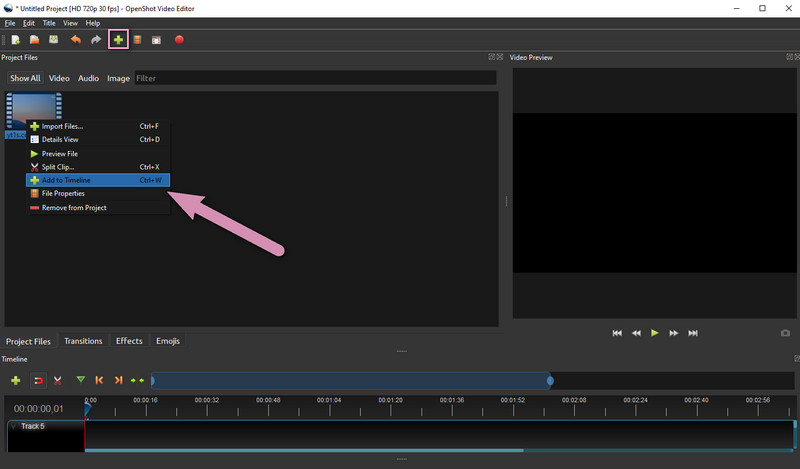
第 3 步開始種植
右鍵單擊軌道部分的視頻以查看設置屬性並選擇 特性.選項將顯示在界面的左側。滾動直到您最終到達 莊稼 酒吧。自由調整 X, 是, 高度, 和 寬度 以滿足您的目標削減。對於 ID 部分,您可以在其中調整 位置 X 和 是 對於您保留的框架的位置。
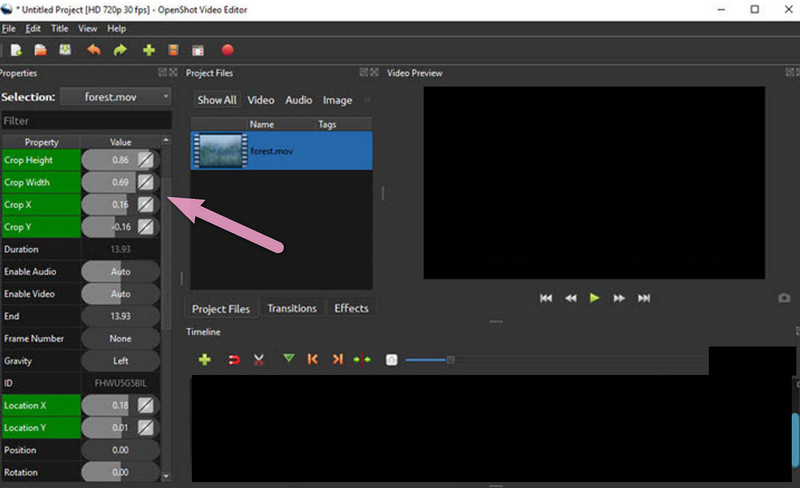
步驟4導出裁剪的視頻
最後,點擊保存視頻 紅圈.打 導出視頻 按鈕,然後耐心等待導出過程完成。然後使用 OpenShot 檢查您的本地文件夾中的裁剪視頻。
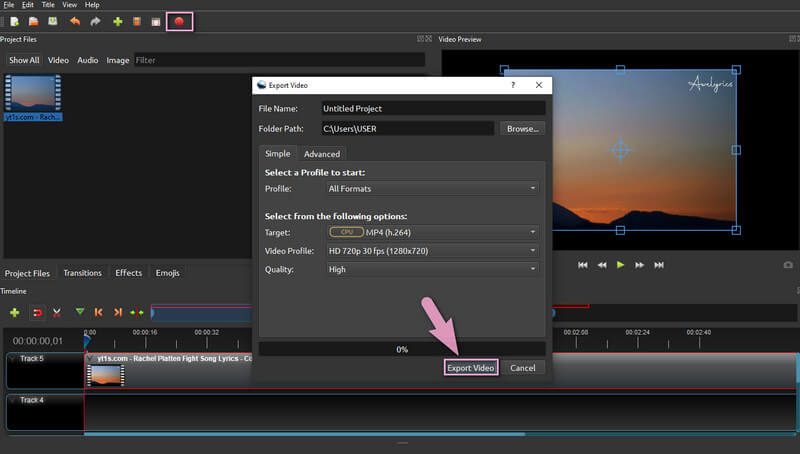
第 2 部分。 裁剪視頻的最快和有效方法
如果你想在裁剪視頻上有更好的體驗,試試最強大的 AVAide 視頻轉換.我們非常有信心您確實會擁有一個更好的工具,因為這個工具,就像 OpenShot 一樣,提供了數以千計的強大功能和屬性,讓您驚嘆不已。它的特殊標誌之一是它的超快技術,它不僅可以轉換視頻,還可以應用文件中的調整。想像一下在短短一分鐘內產生您編輯的視頻的結果!
更重要的是, AVAide 視頻轉換與 OpenShot 不同,它使用非常簡單的界面以非常簡單的步驟裁剪視頻。更不用說在裁剪、旋轉、修剪、剪切時可以對視頻進行的增強。此外,該軟件的增強工具甚至可以消除視頻的噪點和抖動,同時優化亮度和分辨率!因此,為了證明這一點,請閱讀下面的詳細指南,以立即獲取裁剪和編輯的視頻!
- 它支持大約 400 種不同的視頻和音頻格式。
- 世界上用戶友好的界面。
- 可以輕鬆創建電影、3D、GIF、視頻拼貼。
- 它帶有硬件和加速技術。
- 使用最強大的工具箱,您可以在其中修剪、裁剪、旋轉、編輯媒體數據、校正顏色、合併、反轉、增強、控制速度和提高視頻的音量。
如何使用 AVAide Video Converter 裁剪視頻
步驟1下載並安裝
首先,通過單擊上面提供的下載按鈕安裝軟件來獲取軟件。您會注意到安裝此軟件只需一分鐘。然後,一旦安裝,啟動它,讓我們開始使用除了 OpenShot 之外如何裁剪視頻的更好方法。
第2步刪除文件
開始在主界面上添加文件。只需將文件拖到您的計算機上,然後將它們放在中心。此外,您還可以單擊 添加文件 按鈕並選擇 添加文件 或者 新增文件夾.
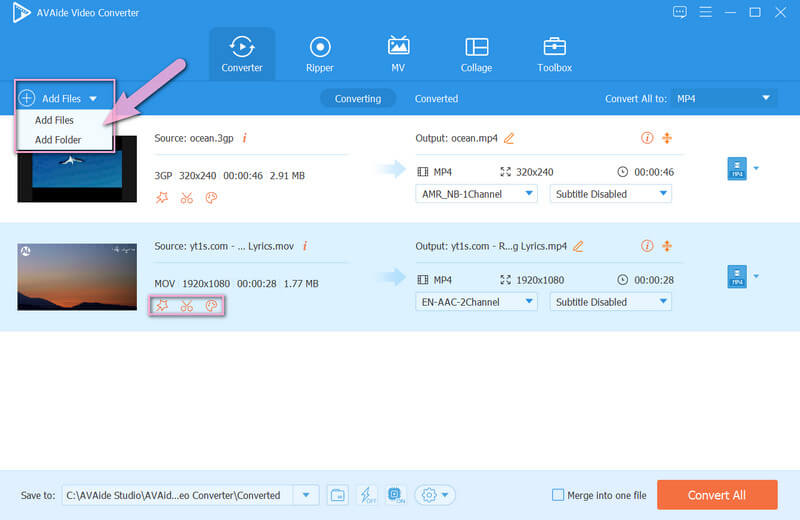
第 3 步裁剪視頻
現在讓我們開始調整視頻。打 星星 圖標以到達裁剪窗口。在那個窗口上,轉到 作物面積 並開始改變高度和寬度。否則,您可以進入裁剪欄並根據自己的喜好手動裁剪視頻。點擊 行 一旦你得到你的目標角度。
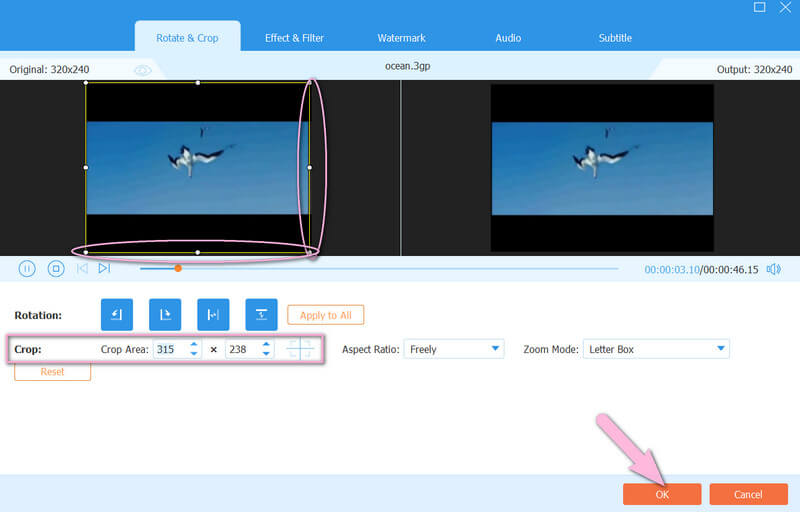
筆記: 這次除了裁剪視頻,還開拍 視頻增強器.如何?只需單擊剪刀旁邊的圖標。然後,在您想要使用的增強器選項中打勾。點擊預覽以檢查更改將如何影響您的視頻,然後點擊 申請 如果您希望所有上傳的文件都獲取更改,則為全部,然後單擊 保存.
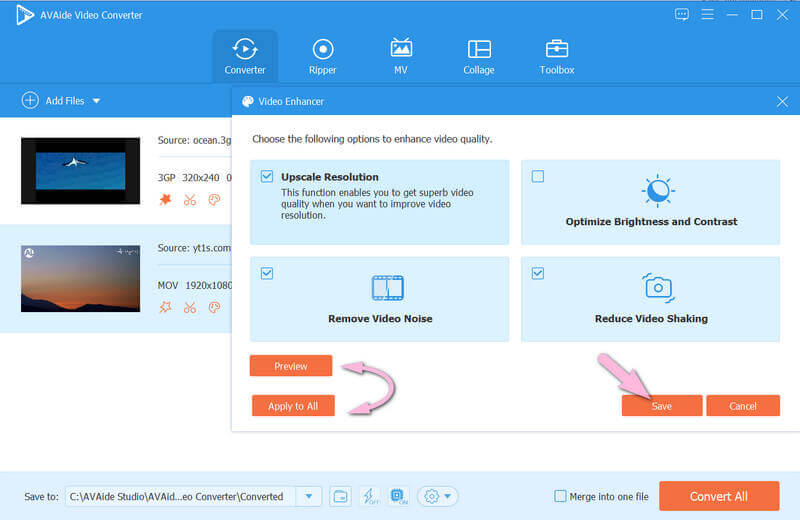
步驟4保存文件
最後,您可以保存已編輯的文件。因此,您可能需要選擇一個位置來保存文件。如果是這樣,請單擊 箭 選項卡從 存到 部分,並選擇 瀏覽並選擇文件夾.否則,打 全部轉換 按鈕,片刻後檢查文件夾。這是除 OpenShot 之外更快、更簡單的視頻裁剪方法。
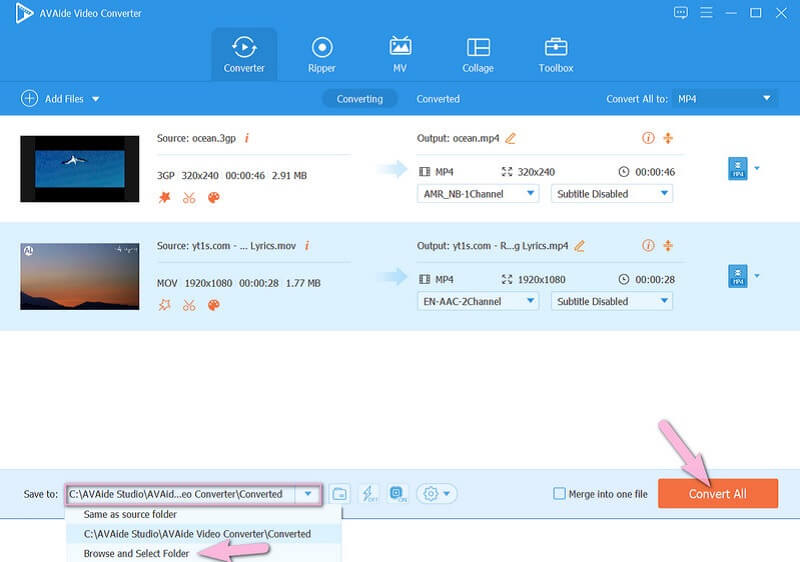
第 3 部分。有關 OpenShot 和視頻裁剪的常見問題解答
OpenShot Video Editor 是否提供免費服務?
是的。 OpenShot 是免費軟件,可以無限使用。
使用 OpenShot Video Editor 裁剪後,我的視頻會包含水印嗎?
不,這個軟件沒有任何水印。因此,如果您想通過水印為您的視頻增添一點趣味,您可以使用 AVAide Video Converter。此工具將允許您創建個性化水印作為無的另一種選擇。
為什麼我的 OpenShot Video Editor 沒有裁剪選項?
OpenShot 裁剪視頻功能有時可能會從其他版本中丟失,或者可能是由於錯誤或錯誤。如果是這種情況,您必須確保您獲得了該工具的 V.2.4.2。
總而言之,OpenShot Video Editor 是一款出色的多功能工具。你可以 在 OpenShot 中裁剪視頻 容易地。此外,它是一個極好的工具,它是一個免費軟件。因此,閱讀本文後,您現在應該知道 AVAide Video Converter 是精英。如果追求性能、簡單的導航和多功能性,它是一個更好的選擇。
您完整的視頻工具箱,支持 350 多種格式的無損轉換。
裁剪和調整視頻大小
- 適用於 Windows 和 Mac 的 8 大 GIF Resizers
- 如何為 Instagram 調整大小或裁剪視頻
- 了解如何更改視頻寬高比
- 如何在 Android 上裁剪和調整視頻大小
- 如何在 Premiere Pro 中裁剪視頻
- 如何在 iMovie 上裁剪視頻
- 如何在 Mac 上裁剪視頻
- 如何在 QuickTime 中裁剪視頻
- 5 大令人驚嘆的寬高比轉換器,可大幅裁剪您的視頻
- 如何在 Windows Movie Maker 中更改縱橫比
- 如何在 Photoshop 中調整視頻大小
- 如何出色地裁剪 MP4 視頻
- 如何使用 Ffmpeg 調整視頻大小
- 如何裁剪沒有水印的視頻
- 如何在 Windows 上裁剪視頻
- 如何在 Windows Meida Player 中裁剪視頻
- 如何將視頻裁剪為方形
- 如何在 After Effects 中裁剪視頻
- 如何在 DaVinci Resolve 中裁剪視頻
- 如何在 OpenShot 中裁剪視頻
- 如何使用 Kapwing 裁剪視頻
- 如何裁剪 Snapchat 視頻
- 如何使用 VLC 裁剪視頻
- 如何裁剪 Camtasia 視頻
- 如何使用 OBS 裁剪視頻
- 如何使用 Ezgif 調整視頻大小
- 如何在 Final Cut Pro 中更改縱橫比



 安全下載
安全下載


